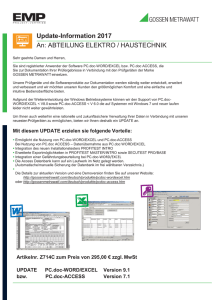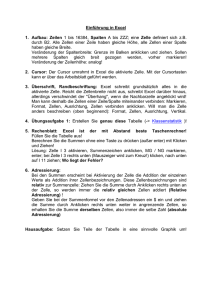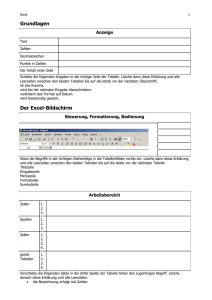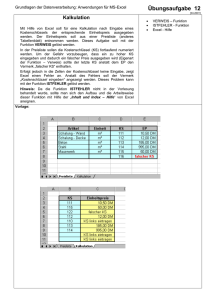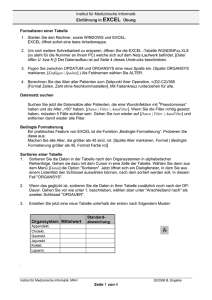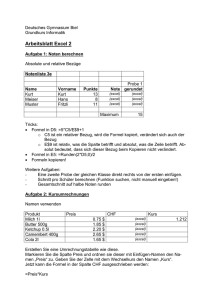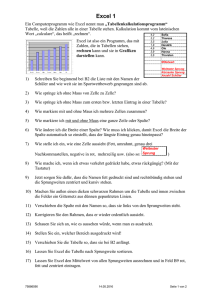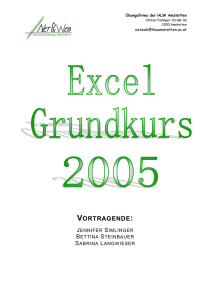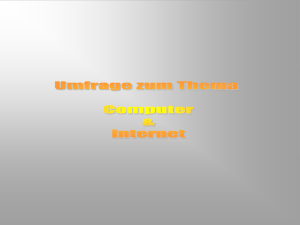Wert zu mehreren Zellen gleichzeitig hinzurechnen
Werbung
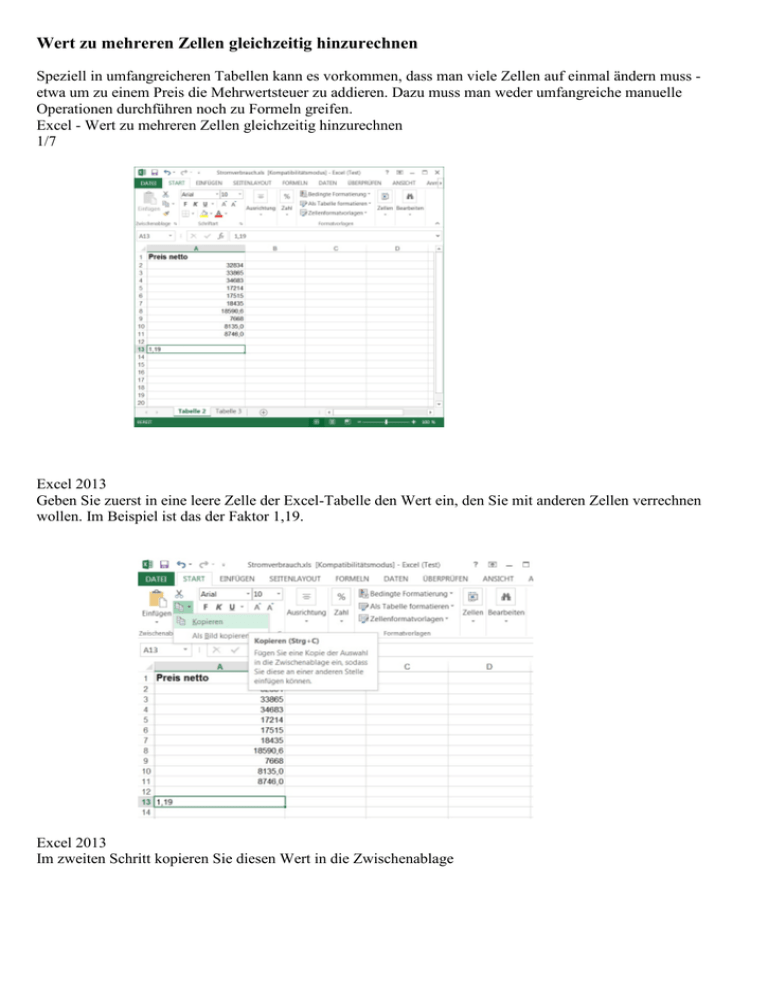
Wert zu mehreren Zellen gleichzeitig hinzurechnen Speziell in umfangreicheren Tabellen kann es vorkommen, dass man viele Zellen auf einmal ändern muss etwa um zu einem Preis die Mehrwertsteuer zu addieren. Dazu muss man weder umfangreiche manuelle Operationen durchführen noch zu Formeln greifen. Excel - Wert zu mehreren Zellen gleichzeitig hinzurechnen 1/7 Excel 2013 Geben Sie zuerst in eine leere Zelle der Excel-Tabelle den Wert ein, den Sie mit anderen Zellen verrechnen wollen. Im Beispiel ist das der Faktor 1,19. Excel 2013 Im zweiten Schritt kopieren Sie diesen Wert in die Zwischenablage Excel 2013 Danach markieren Sie die Zellen, auf die Sie den Wert anwenden wollen Excel 2013 Um zu den notwendigen Optionen zu gelangen, wählen Sie anschließend im Menüband den Eintrag "Inhalte einfügen" Excel 2013 Im Abschnitt "Vorgang" lässt sich die gewünschte Rechenoperation auswählen. Verfügbar sind die vier Grundrechenarten Excel 2013 Durch die Multiplikation mit dem Faktor 1,19 haben wir im Beispiel die Mehrwertsteuer zum Nettopreis addiert. Öffnen Sie die entsprechende Tabelle. In einen leeren Bereich schreiben Sie jetzt den Wert, den Sie zu mehreren anderen Zellen zum Beispiel addieren wollen. Markieren Sie die Zelle mit der Maus, und kopieren Sie den Inhalt mit Strg + C oder indem Sie im Menüband auf Start / Kopieren klicken. Nun markieren Sie den Zellbereich, mit dem Sie die Zahl verrechnen wollen. Danach klicken Sie im Menüband auf den Tab Start, anschließend auf den Pfeil unter Einfügen und wählen den Eintrag Inhalte einfügen aus. Im Abschnitt Vorgang können Sie sich jetzt für eine der angebotenen vier Grundrechenarten entscheiden. Sobald Sie auf OK klicken, führt Excel den Vorgang durch. Produkte: Der Trick funktioniert mit allen aktuellen Versionen von Microsoft Excel.